변경을 허용하기 위해 응용 프로그램을 열 때마다 Win10 팝업이 나타나면 어떻게 해야 합니까?
많은 소비자가 소프트웨어를 열면 작업 변경 허용 여부를 나타내는 알림이 표시될 것이라고 생각합니다. 이로 인해 많은 사용자가 매우 짜증을 내는데, 이 알림을 어떻게 꺼야 할까요? 켜야 할 시스템 및 보안 기능을 찾고 거기에서 보안 및 보호 옵션을 클릭한 다음 계정 제어 설정 대화 상자를 연 다음 알림 휠을 아래쪽으로 드래그합니다. 즉, 알리지 않습니다.
Win10에서 애플리케이션을 열 때마다 변경이 허용되는지 묻는 팝업이 뜹니다. 어떻게 해야 하나요?
1. 바탕 화면에서 이 컴퓨터를 찾아 마우스 오른쪽 버튼을 클릭하고 팝업 메뉴 표시줄에서 속성을 선택합니다.
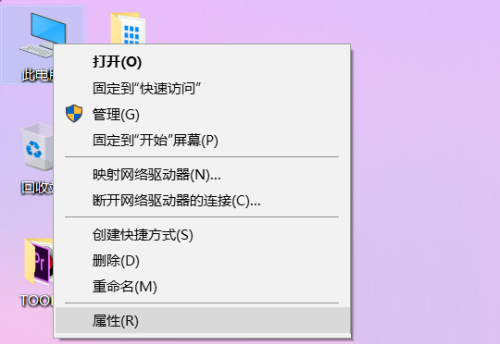
2. 속성 페이지 왼쪽 하단에 있는 안전 및 유지 관리 버튼을 찾아 클릭하여 엽니다.
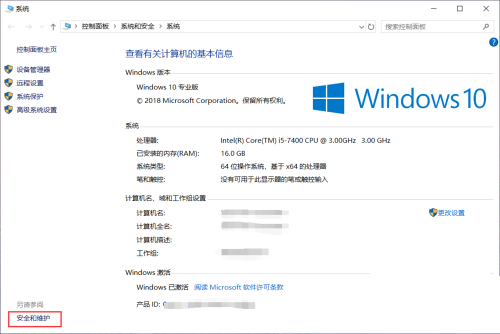
3. 보안 및 유지 관리 대화 상자의 왼쪽 도구 모음에서 사용자 계정 컨트롤 설정 변경 옵션을 클릭합니다.
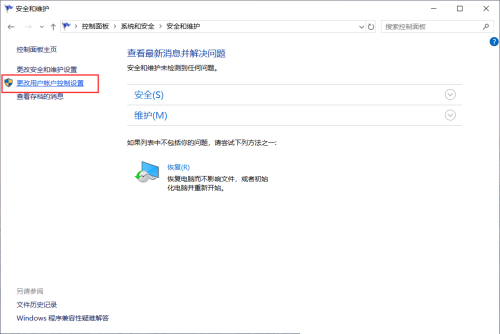
4. 팝업 대화 상자에서 스크롤 휠을 아래쪽으로 당깁니다.
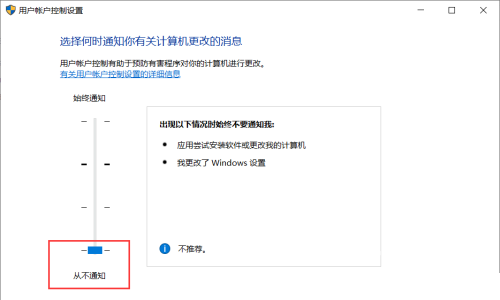
5. 아래 확인 버튼을 클릭하세요.
6. 옵션에 대한 프롬프트를 표시하려면 클릭하세요.
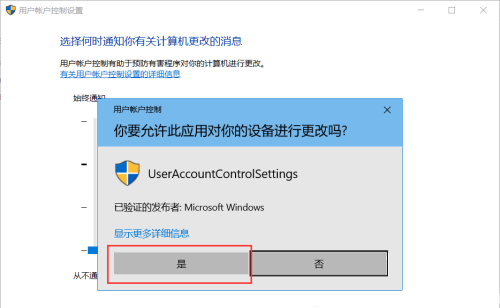
7. 그러면 소프트웨어를 다시 열면 알림이 나타나지 않습니다.
위 내용은 변경을 허용하기 위해 응용 프로그램을 열 때마다 Win10 팝업이 나타나면 어떻게 해야 합니까?의 상세 내용입니다. 자세한 내용은 PHP 중국어 웹사이트의 기타 관련 기사를 참조하세요!

핫 AI 도구

Undresser.AI Undress
사실적인 누드 사진을 만들기 위한 AI 기반 앱

AI Clothes Remover
사진에서 옷을 제거하는 온라인 AI 도구입니다.

Undress AI Tool
무료로 이미지를 벗다

Clothoff.io
AI 옷 제거제

AI Hentai Generator
AI Hentai를 무료로 생성하십시오.

인기 기사

뜨거운 도구

메모장++7.3.1
사용하기 쉬운 무료 코드 편집기

SublimeText3 중국어 버전
중국어 버전, 사용하기 매우 쉽습니다.

스튜디오 13.0.1 보내기
강력한 PHP 통합 개발 환경

드림위버 CS6
시각적 웹 개발 도구

SublimeText3 Mac 버전
신 수준의 코드 편집 소프트웨어(SublimeText3)

뜨거운 주제
 7467
7467
 15
15
 1376
1376
 52
52
 77
77
 11
11
 48
48
 19
19
 19
19
 20
20
 Win8에서 바로가기 키를 사용하여 스크린샷을 찍는 방법은 무엇입니까?
Mar 28, 2024 am 08:33 AM
Win8에서 바로가기 키를 사용하여 스크린샷을 찍는 방법은 무엇입니까?
Mar 28, 2024 am 08:33 AM
Win8에서 바로가기 키를 사용하여 스크린샷을 찍는 방법은 무엇입니까? 일상적으로 컴퓨터를 사용하다 보면 화면에 표시되는 콘텐츠의 스크린샷을 찍어야 하는 경우가 많습니다. Windows 8 시스템 사용자의 경우 단축키를 통해 스크린샷을 찍는 것이 편리하고 효율적인 작업 방법입니다. 이 기사에서는 Windows 8 시스템에서 스크린샷을 찍는 데 일반적으로 사용되는 몇 가지 바로 가기 키를 소개하여 보다 빠르게 스크린샷을 찍는 데 도움을 줍니다. 첫 번째 방법은 "Win 키 + PrintScreen 키" 키 조합을 사용하여 전체 작업을 수행하는 것입니다.
 iPhone 홈 화면에서 삭제를 취소하는 방법
Apr 17, 2024 pm 07:37 PM
iPhone 홈 화면에서 삭제를 취소하는 방법
Apr 17, 2024 pm 07:37 PM
홈 화면에서 중요한 항목을 삭제하고 다시 복구하려고 하시나요? 다양한 방법으로 앱 아이콘을 화면에 다시 표시할 수 있습니다. 우리는 당신이 따라갈 수 있는 모든 방법과 홈 화면에 앱 아이콘을 다시 넣을 수 있는 방법에 대해 논의했습니다. 방법 1 - 앱 라이브러리에서 앱 아이콘 바꾸기 앱 라이브러리에서 직접 홈 화면에 앱 아이콘을 배치할 수 있습니다. 1단계 – 옆으로 스와이프하여 앱 라이브러리의 모든 앱을 찾습니다. 2단계 – 이전에 삭제한 앱 아이콘을 찾습니다. 3단계 – 메인 라이브러리의 앱 아이콘을 홈 화면의 올바른 위치로 드래그하기만 하면 됩니다. 이것은 응용 다이어그램입니다
 PHP에서 화살표 기호의 역할과 실제 적용
Mar 22, 2024 am 11:30 AM
PHP에서 화살표 기호의 역할과 실제 적용
Mar 22, 2024 am 11:30 AM
PHP에서 화살표 기호의 역할과 실제 적용 PHP에서 화살표 기호(->)는 일반적으로 객체의 속성과 메서드에 액세스하는 데 사용됩니다. 객체는 PHP의 객체지향 프로그래밍(OOP)의 기본 개념 중 하나입니다. 실제 개발에서는 객체를 조작할 때 화살표 기호가 중요한 역할을 합니다. 이 기사에서는 화살표 기호의 역할과 실제 적용을 소개하고 독자의 이해를 돕기 위해 구체적인 코드 예제를 제공합니다. 1. 객체의 속성에 접근하기 위한 화살표 기호의 역할 화살표 기호를 사용하여 객체의 속성에 접근할 수 있습니다. 쌍을 인스턴스화할 때
 Win11 팁 공유: Microsoft 계정으로 로그인을 건너뛰는 한 가지 요령
Mar 27, 2024 pm 02:57 PM
Win11 팁 공유: Microsoft 계정으로 로그인을 건너뛰는 한 가지 요령
Mar 27, 2024 pm 02:57 PM
Win11 팁 공유: Microsoft 계정 로그인을 건너뛰는 한 가지 요령 Windows 11은 Microsoft가 출시한 최신 운영 체제로, 새로운 디자인 스타일과 많은 실용적인 기능을 갖추고 있습니다. 그러나 일부 사용자의 경우 시스템을 부팅할 때마다 Microsoft 계정에 로그인해야 하는 것이 다소 성가실 수 있습니다. 당신이 그들 중 하나라면, Microsoft 계정 로그인을 건너뛰고 데스크탑 인터페이스로 직접 들어갈 수 있는 다음 팁을 시도해 볼 수도 있습니다. 먼저 로그인하려면 Microsoft 계정 대신 시스템에 로컬 계정을 만들어야 합니다. 이렇게 하면 장점은
 Win11과 Win10 시스템의 성능을 비교하면 어느 것이 더 낫습니까?
Mar 27, 2024 pm 05:09 PM
Win11과 Win10 시스템의 성능을 비교하면 어느 것이 더 낫습니까?
Mar 27, 2024 pm 05:09 PM
Windows 운영 체제는 항상 개인용 컴퓨터에서 가장 널리 사용되는 운영 체제 중 하나였으며, Windows 10은 Microsoft가 새로운 Windows 11 시스템을 출시한 최근까지 오랫동안 Microsoft의 주력 운영 체제였습니다. Windows 11 시스템이 출시되면서 사람들은 Windows 10과 Windows 11 시스템 중 어느 것이 더 나은지에 관심을 가지게 되었습니다. 먼저 W부터 살펴보겠습니다.
 시스템 구입 전 꼭 읽어야 할 내용: Win11과 Win10의 장단점 분석
Mar 28, 2024 pm 01:33 PM
시스템 구입 전 꼭 읽어야 할 내용: Win11과 Win10의 장단점 분석
Mar 28, 2024 pm 01:33 PM
오늘날의 정보화 시대에 개인용 컴퓨터는 우리 일상생활에 없어서는 안 될 도구로서 중요한 역할을 하고 있습니다. 컴퓨터의 핵심 소프트웨어 중 하나인 운영 체제는 사용 경험과 작업 효율성에 영향을 미칩니다. 시장에서는 Microsoft의 Windows 운영 체제가 항상 지배적인 위치를 차지해 왔으며 이제 사람들은 최신 Windows 11과 기존 Windows 10 중에서 선택해야 하는 상황에 직면해 있습니다. 일반 소비자의 경우 운영 체제를 선택할 때 버전 번호만 보는 것이 아니라 장점과 단점도 이해합니다.
 초보자부터 숙련자까지: Linux tee 명령의 다양한 응용 시나리오 탐색
Mar 20, 2024 am 10:00 AM
초보자부터 숙련자까지: Linux tee 명령의 다양한 응용 시나리오 탐색
Mar 20, 2024 am 10:00 AM
Linuxtee 명령은 기존 출력에 영향을 주지 않고 출력을 파일에 쓰거나 출력을 다른 명령으로 보낼 수 있는 매우 유용한 명령줄 도구입니다. 이 기사에서는 초보자부터 숙련자까지 Linuxtee 명령의 다양한 애플리케이션 시나리오를 심층적으로 살펴보겠습니다. 1. 기본 사용법 먼저 tee 명령어의 기본 사용법을 살펴보겠습니다. tee 명령의 구문은 다음과 같습니다: tee[OPTION]...[FILE]...이 명령은 표준 입력에서 데이터를 읽고 데이터를 다음 위치에 저장합니다.
 Win7 컴퓨터에 Go 언어를 설치하는 자세한 단계
Mar 27, 2024 pm 02:00 PM
Win7 컴퓨터에 Go 언어를 설치하는 자세한 단계
Mar 27, 2024 pm 02:00 PM
Win7 컴퓨터에 Go 언어를 설치하는 세부 단계 Go(Golang이라고도 함)는 Google에서 개발한 오픈 소스 프로그래밍 언어로, 간단하고 효율적이며 뛰어난 동시성 성능을 갖추고 있으며 클라우드 서비스, 네트워크 애플리케이션 및 개발에 적합합니다. 백엔드 시스템. Win7 컴퓨터에 Go 언어를 설치하면 언어를 빠르게 시작하고 Go 프로그램 작성을 시작할 수 있습니다. 다음은 Win7 컴퓨터에 Go 언어를 설치하는 단계를 자세히 소개하고 특정 코드 예제를 첨부합니다. 1단계: Go 언어 설치 패키지를 다운로드하고 Go 공식 웹사이트를 방문하세요.



